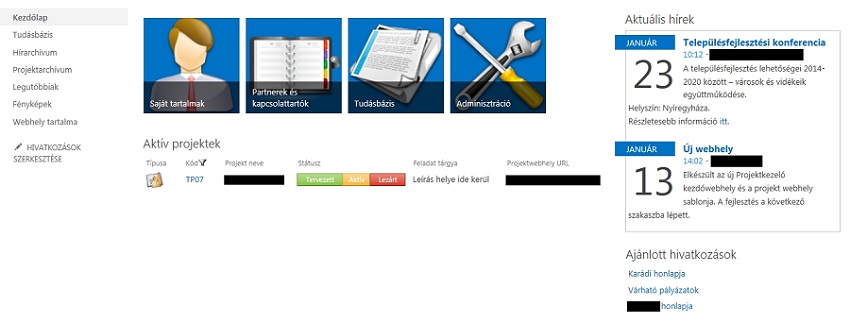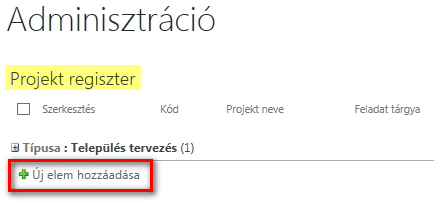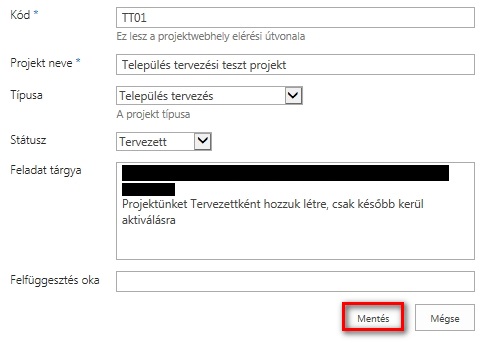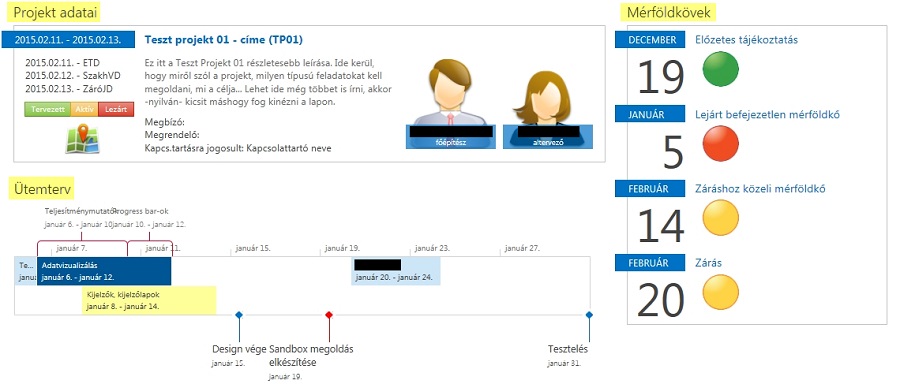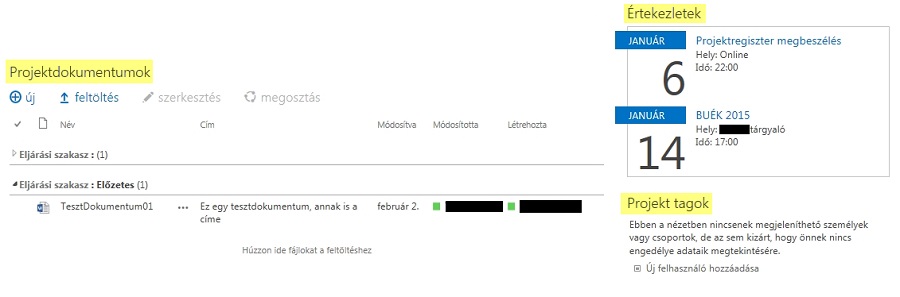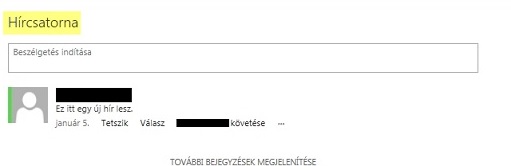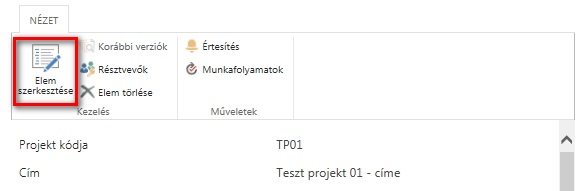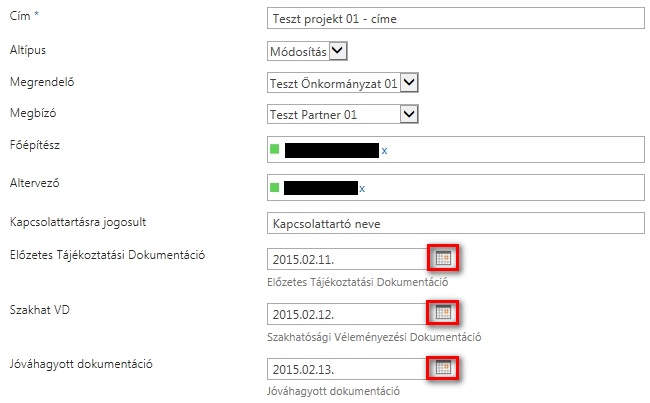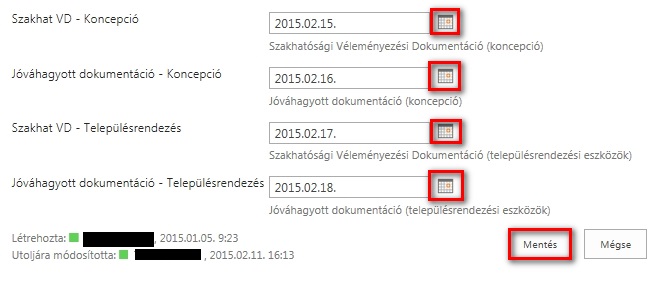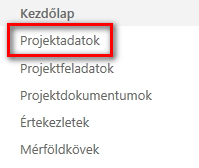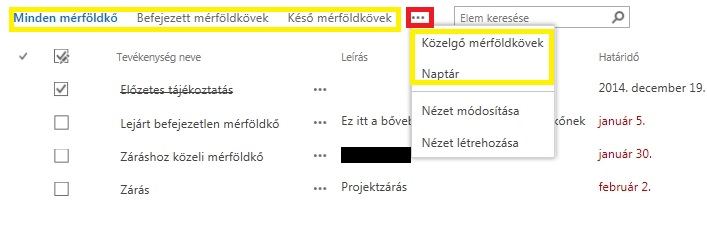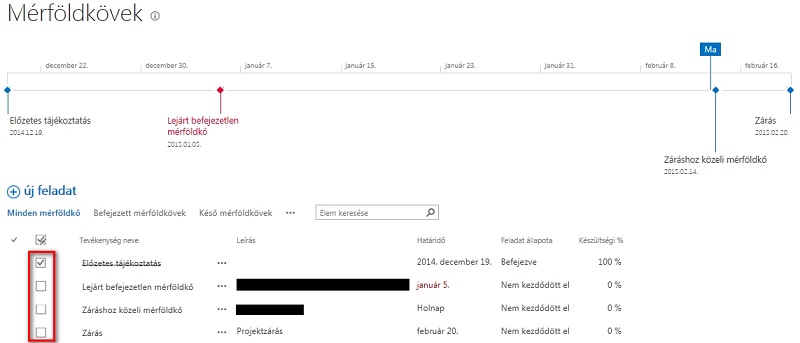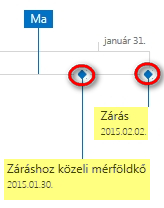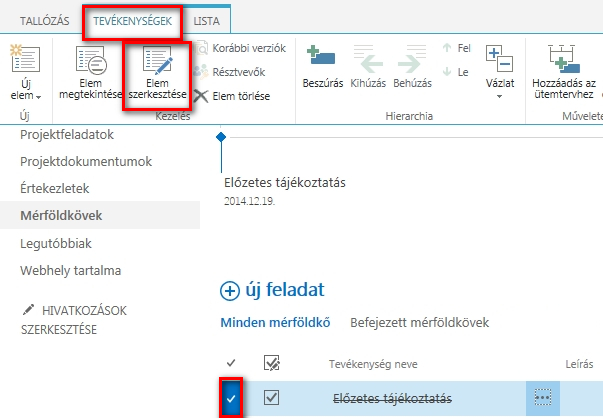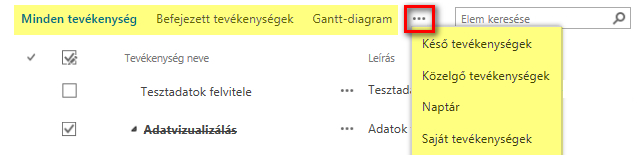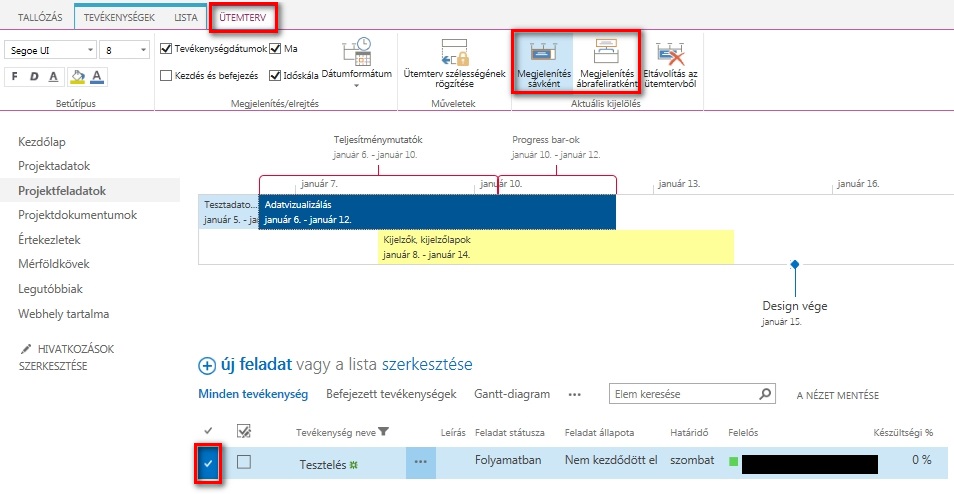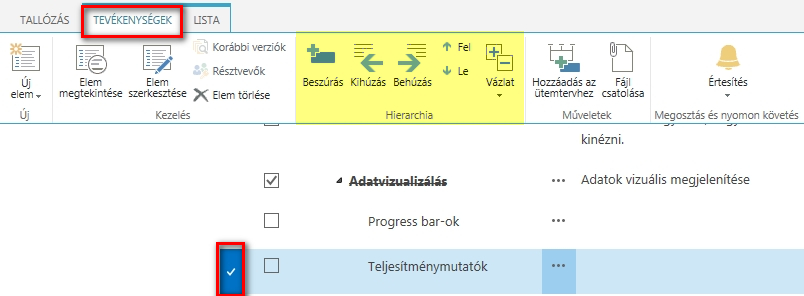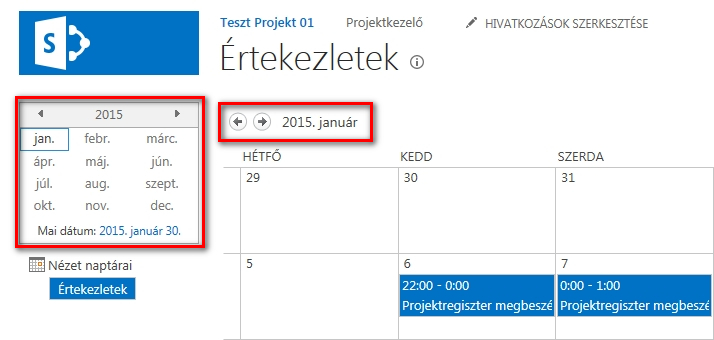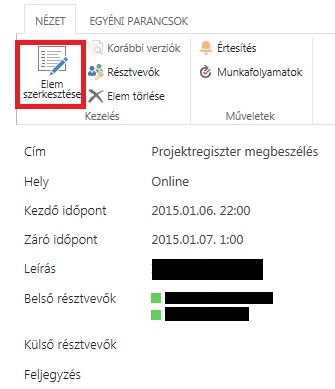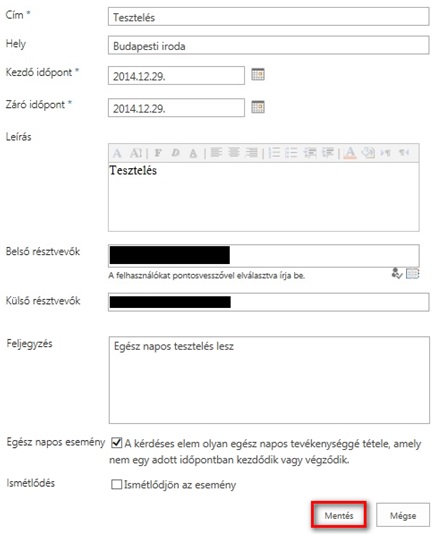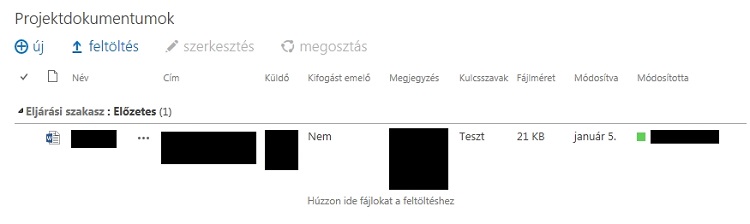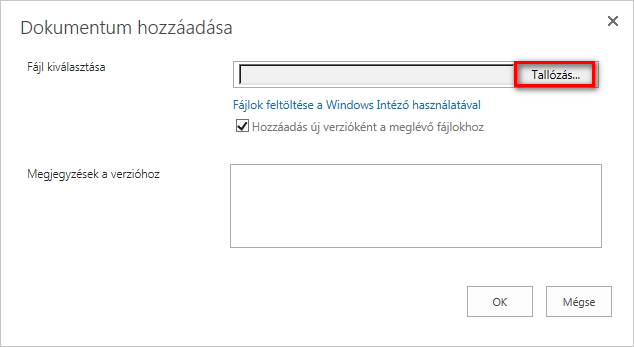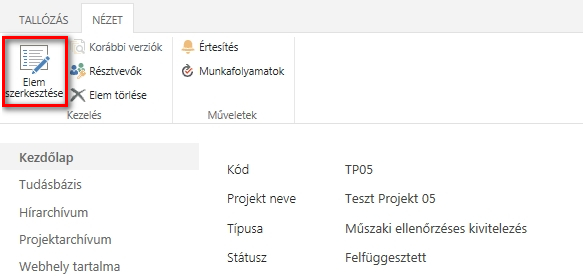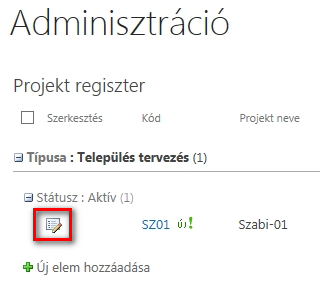karaDox™ Projektkezelő 2
karaDox™ Projektkezelő 2
A KARÁDI által SharePoint alapokon fejlesztett projektkezelő 2 modul a vállalat projektjeinek, azok mérföldköveinek és a hozzájuk kapcsolódó feladatoknak, dokumentumoknak továbbá a partnereknek és a kapcsolattartóknak a rögzítésére, nyilvántartására és kezelésére nyújt megoldást.
Jogosultságok
- Olvasó: megtekintheti az egyes projektek webhelyein rögzített tartalmakat.
- Szerkesztő: az Olvasó jogosultságain túl lehetősége van az egyes projektwebhelyek tartalmainak karbantartására, módosítására.
- Tulajdonos: új projekteket rögzíthet, a meglévő projektek adatait módosíthatja, meghatározhatja a projektektekhez kapcsolódó felhasználói jogosultságokat.
Státuszok
A SharePoint alapú projektkezelő 2 modulban a státusz a vizsgált projekt azon tulajdonságára utal, hogy az életciklusa során éppen milyen állapotban van. A státusz alapján egy projekt lehet:
- tervezett,
- aktív,
- lezárt,
- felfüggesztett.
Az egyes projektek státusza egy grafikus, színkóddal ellátott kijelzőn követhető nyomon, mely a kezdőlapon illetve az egyes projektek adatlapján is megtalálható.
Kezdőlap
A kezdőlap fejlécében a kezdőlap hivatkozása látható, melyre kattintva a modul bármely felületéről visszajuthat a felhasználó a kezdőlapra.
A navigációs hivatkozások segítségével a következő felületek érhetőek el:
- Tudásbázis
A projektek kezelésével kapcsolatos információkat tartalmazó wiki tár, lásd Tudásbázis fejezet.
- Hírarchívum
Az összes hirdetményt nyilvántartó felület. Ellentétben a kezdőlapon elhelyezett Aktuális hírek kijelzővel, itt a hírek azok lejáratától függetlenül megjelennek.
A felület lehetőséget kínál új hír bejegyzés rögzítésére is, amely folyamat az Adminisztráció fejezetben leírtaknak megfelelően történhet, lásd Hírfolyam bővítése, karbantartás fejezet.
- Projektarchívum
Az összes projekt publikus adatlapját megjelenítő felület. A kezdőlapi Aktív projektek kijelzőtől eltérően itt megjelennek a korábban már lezárt projektek is.
A SharePoint alapokon fejlesztett projektkezelő 2 modul kezdőlapjának jobb oldalán az Aktuális hírek listája, alatta pedig az Ajánlott hivatkozások láthatóak.
A kezdőlap központjában az alábbi 4 hivatkozás ikon található:
- Saját tartalmak
A bejelentkezett felhasználó saját, általa felöltött vagy módosított dokumentumait és saját feladatait megjelenítő felület, melyek projektenkénti csoportosításban érhetőek el.
- Partnerek és kapcsolattartók
A SharePoint alapokon fejlesztett rendszer ezen felületén a projektkezelő 2 modul adatbázisában nyilvántartott partnerek, illetve ezen partnerekhez rögzített kapcsolattartók láthatóak egy-egy kijelzőben.
A projektvezetők számára itt van lehetőség új partner vagy kapcsolattartó felvitelére illetve korábbi bejegyzések adatainak a módosítására, esetleges törlésére is.
- Tudásbázis
A tudásbázis egy szabadon módosítható, bővíthető információ tár. Itt található a projektkezelő 2 modul által nyilvántartott három projekttípus – a Településtervezés (2 további altípusa, a Módosítás vagy az Új terv), az Építészeti tervezés, valamint a Műszaki ellenőrzéses kivitelezés – specifikus mezőinek felsorolása, ahonnét elérhető az adott típus ellenőrző listája.
- Adminisztráció
Az innét elérhető felület a SharePoint alapú projektkezelő 2 modulhoz hozzáféréssel rendelkező összes személy számára elérhető, viszont az innen elérhető funkciók kizárólag a Projektvezető szerepkörben tevékenykedő személyek számára használhatóak.
Ezen a felületen, a modul kezdőlapján megjelenő két kijelző, a Hírfolyam és a Hivatkozások tartalmának karbantartására, bővítésére van lehetőség.
A Hírfolyam bővítése az Új hirdetmény hivatkozás segítségével valósítható meg. Az adatlap kitöltését követően létrejön az új hírfolyam bejegyzés az adminisztrációs listában, és ezzel párhuzamosan látható lesz a kezdőlapi Aktuális hírek listában.
Az adminisztráció felületen kialakított Hivatkozások lista a kezdőlapon elhelyezett Ajánlott hivatkozások lista tartalmát szolgáltatja. A lista tartalmának bővítése az Új hivatkozás link segítségével valósítható meg.
A fentieken kívül a Projekt regiszter segítségével itt van lehetőség új projekt felvitelére, illetve a már rögzített projektek publikus adatainak módosítására. Egy új projekt létrehozására vonatkozó információk leírása az Új projekt felvétele fejezetben olvasható.
A fenti 4 hivatkozás ikon alatti Aktív projektek kijelzőben látható az összes olyan projekt, amely még nem került lezárásra (Tervezett, Aktív, Felfüggesztve státusz). Ezen a kijelzőn az egyes projektek publikus, mindenki számára elérhető adatai láthatóak. Az egyes projekt alwebhelyeihez legalább olvasó hozzáféréssel rendelkező személyek a projektek további, nem publikus adatlapját is elérhetik a megtekinteni kívánt projekt Projektwebhely URL hivatkozására kattintva.
Projektek
Új projekt felvétele
A SharePoint alapokon fejlesztett projektkezelő 2 modul minden berögzített projekthez egy-egy alwebhelyet tart nyilván.
Új projekt rögzítésére a Projektkezelő webhely tulajdonosai csoport tagsága jogosult. A létrehozás az Adminisztráció felületen a Projekt regiszter lista alatt látható Új elem hozzáadása hivatkozás segítségével végezhető el.
2. ábra: új projekt hozzáadása
Azt ezt követően megjelenő űrlapon kell megadni a létrehozni kívánt projekt kezdő adatait, azaz a kódját, nevét, típusát, státuszát, tárgyát. Az adatok mentését követően létrejön az új projekt, amely a kezdőlapról, illetve a Projekt regiszterből érhető el.
3. ábra: új projekt létrehozása
Amennyiben a projekt létrehozását követően további, projektspecifikus adatbevitelre van szükség, az a projekt alwebhely adatlapján történhet, lásd Projektadatok kezelése fejezet.
Projekt alwebhely (adatlap) megtekintése
Egy projekt létrehozásakor a SharePoint alapú projektkezelő 2 modulban automatikusan létrejön egy alwebhely, ahol az újonnan létrehozott projekt, annak kapcsolódó tartalmaival és jogosultságkezelésével kiegészülve kerül nyilvántartásra. Ez az alwebhely elérhető a Kezdőlapon lévő Aktív projektek kijelző, vagy az Adminisztráció illetve a Projektarchívum felületeken elhelyezett Projekt regiszter kijelzők segítségével az adott projekt Projektwebhely URL címére kattintással.
Projekt alwebhely bemutatása
A Projekt alwebhely egy részletes nyilvántartási, kommunikációs, illetve adminisztrációs felület, amely az adott projekt áttekinthetőségét, kezelését hivatott megkönnyíteni.
4. ábra: projekt webhely 1/3
5. ábra: projekt webhely 2/3
6. ábra: projekt webhely 3/3
A projekt alwebhely adatlap fejlécében 1-1, az aktuálisan megtekintett projekt, valamint a SharePoint alapú projektkezelő 2 modul kezdőlapjára mutató hivatkozás lett elhelyezve. Ezek bármelyikére kattintva könnyedén elérhető a megtekinteni kívánt felületet.
1. Projekt adatai kijelző
A Projekt adatai kijelző összesítő felületként funkcionál, megjelenítve a projekt részletes adatait, azaz a projekt első és utolsó dátumát, címét, kódját, típusát, státuszát és a feladat tárgyát. Ezek mellett megjelenik a projektben résztvevő Főépítész és Altervező törzsadatokban beállított profilképe is.
Projektadatok karbantartása
A Projekt adatai kijelzőben látható strukturált formában megjelenő tartalmak forrását a projekt adatlapja szolgáltatja. Ez az adatlap a Projekt adatai kijelzőben található projekt Címén keresztül érhető el.
Ezt követően SharePointos projektkezelő modul felületén megjelenik egy adatlap, ahol listázva láthatóak a Projekt adatai kijelzőben már látott adatok. Szerkesztésük az űrlap szalagmenüjében az Elem szerkesztése funkciógomb segítségével történik.
7. ábra: elem szerkesztése funkciógomb
Az így megjelenő szerkesztő űrlapon szerkeszthetőek a projekt nem publikus (csak az adott projekthez hozzáféréssel rendelkező személyek számára elérhető) adatai. A projekt létrehozásakor megadott adatok módosítására, státuszváltásra itt nincs lehetőség, ezeket az Adminisztráció felületről kezdeményezett szerkesztéssel módosíthatjuk, lásd Projekt publikus adatok módosítása, projekt státusz módosítás fejezet.
A SharePoint alapú projektkezelő 2 modul által nyilvántartott három projekttípushoz más és más adatok nyilvántartása szükséges, ezért a projekt adatlap szerkesztésére szolgáló űrlap struktúrája a projekt létrehozásakor kiválasztott projekttípusnak megfelelő struktúrával rendelkezik.
Az űrlap kitöltése során a Tudásbázis és az egyes mezők leírásai alapján humánintelligenciára támaszkodva kell kiválasztani és kitölteni a szükséges mezőket. Település tervezés típusú projekteknél továbbá meg kell határozni a projekt altípusát is, melynek kiválasztásával további mezők kitöltésére van szükség. A dátummezők kitöltéséhez naptár ikonok használhatóak.
A Település tervezés projekttípusok esetében a nem a kiválasztott altípushoz kapcsolódó dátum típusú mezők is szerkeszthetőek, ezeket ilyenkor üresen kell hagyni. A vonatkozó mezők listája elérhető a Tudásbázisban.
8. ábra: településtervezés – projektadatok szerkesztése 1/2
9. ábra: településtervezés – projektadatok szerkesztése 2/2
A Mentés gombbal rögzíthetőek, a Mégse megnyomásával elvethetőek a módosítások. A Projektadatok módosulását a Projekt adatai kijelző tartalma is tükrözi.
Projektadatok felület
A projektadatok felületről szintén kezdeményezhető a fent már bemutatott adatlap szerkesztése.
10. ábra:projektadatok hivatkozás a bal oldali navigációban
A projektadatok felületen megjelennek az adott projekt publikus és nem publikus adatai is és lehetővé válik a szerkesztésük. Az itt megjelenő szerkesztő űrlap struktúrája és működése megegyezik a már ismertetett Elem szerkesztése funkcióval kezdeményezett szerkesztésnél bemutatottal.
2. Mérföldkövek
A mérföldkövek olyan szignifikáns időpontok a SharePoint alapú projektkezelő rendszerben rögzített projektek életében, melyekhez valamilyen fontos esemény kapcsolódik. A projekthez nyilvántartott mérföldkövek láthatóak a Mérföldkövek kijelzőn, annak határidejével és megnevezésével, illetve beállítás függvényében megjelenhetnek az Ütemtervben is.
A könnyebb tájékozódást segítendő a mérföldkövek mellett színes grafikus elem látható, amely az adott mérföldkő határidejét veti össze az aktuális dátum értékkel, illetve figyeli, hogy az adott mérföldkő teljesítettként van-e regisztrálva. Ennek megfelelően az alábbi 3 színű grafikus elemet használja a SharePoint keretrendszerben fejlesztett projektkezelő 2 rendszer:
- zöld – befejezett mérföldkő,
- sárga – később lejáró, befejezetlen mérföldkő,
- piros – lejárt határidős, befejezetlen mérföldkő.
Mérföldkövek karbantartása, új létrehozása
Egy projekt mérföldköveinek a karbantartása a 10. ábrán látható bal oldali navigációs sáv Mérföldkövek hivatkozása segítségével végezhető el.
A felület megnyitásakor alapértelmezetten a Minden mérföldkő nézet jelenik meg, ahol a projekthez nyilvántartott összes mérföldkő megtekinthető, de a további, speciális szűrési feltételekkel ellátott, az alábbiakban bemutatott nézetek is elérhetőek.
- Minden mérföldkő (alapértelmezett): A megtekintett projekthez tartozó összes mérföldkövet megjelenítő nézet.
- Befejezett mérföldkövek: A projekthez tartozó mérföldkövek közül a már befejezettnek jelölt mérföldköveket megjelenítő nézet.
- Késő mérföldkövek: A projekthez tartozó azon nem befejezett mérföldköveket megjelenítő nézet, melyek határideje – az aktuális dátumhoz viszonyítva – lejárt.
- Közelgő mérföldkövek: A projekthez tartozó azon nem befejezett a mérföldköveket megjelenítő nézet, melyek határideje nagyobb vagy egyenlő, mint az aktuális dátum.
- Naptár: A projekthez tartozó mérföldköveket egy naptár segítségével megjelenítő nézet.
11. ábra:mérföldkövek kijelző nézetei
A Minden mérföldkő nézetben a már korábban rögzített mérföldkövek láthatóak, a megjelenített idősáv a legkorábbi és a legkésőbbi mérföldkövek közötti távolságot jelöli.
A mérföldkövek a nevük melletti jelölőnégyzetek segítségével állíthatóak befejezettre, ennek függvényében alakul a projekt kezdőlapján található megjelenésük.
12. ábra: mérföldkövek felület
Minden mérföldkő esetében szabadon beállítható az adott mérföldkő megjelenése a projekt kezdőlapján elhelyezett ütemtervben is, a mérföldkő listaelem gombjára kattintva megjelenő lapon lévő Hozzáadás az ütemtervhez illetve az Eltávolítás az ütemtervből hivatkozás segítségével.
Az ütemtervhez hozzáadott mérföldkövek az ütemtervben egy pontként, illetve a mérföldkő elnevezéseként és határidejeként látszódnak.
Azok a projektfeladatok, melyeknek csak határidejük van, de nem lett hozzájuk kezdés dátuma beállítva szintén egy-egy pontként látszódnak az ütemtervben, de ezekhez minden esetben tartozik felelős is, míg a mérföldkövekhez nincs külön felelős rendelve.
13. ábra: mérföldkövek az ütemterven
A mérföldkövek adatai az Elem szerkesztése funkció segítségével módosíthatók, amely elérhető a módosítandó mérföldkő kijelölését követően a Tevékenységek szalagmenüből.
14. ábra: elem szerkesztése funkció indítása a kiválasztott mérföldkőre
Új mérföldkő létrehozása az Új feladat hivatkozás megnyomására megjelenő Új elem űrlappal lehetséges, ahol meg kell adni az új mérföldkő Tevékenység neve és Határidő értékét. Itt adható meg a leírás is. Az űrlap mentését követően létrejön az új mérföldkő bejegyzés a SharePoint alapú rendszer felületén.
3. Projektfeladatok
A projektgazda a projektben érintett személyek számára a Projektfeladatok segítségével feladatokat oszthat ki. A Projektfeladatok hivatkozás a SharePointos felületen a 10. ábrán bemutatott bal oldali navigációban érhető el.
A projektfeladatok felületen a kezdőlapról is elérhető Ütemterv látható, alatta pedig a projekthez kapcsolódó feladatokat megjelenítő nézetek. A mérföldkövekhez hasonlóan ezen kijelzőről is elérhető az alapértelmezett mellett több speciális nézet.
15. ábra: projektfeladatok nézetei
Projektfeladatok karbantartása
A projektfeladatok állapotát azok jelölőnégyzetével lehet szabályozni. Egy feladat befejezéséhez a vonatkozó feladat jelölőnégyzetébe kell kattintani.
16. ábra: tesztelés feladat befejezése
A projektfeladat adatai az Elem szerkesztése funkció segítségével módosíthatók.
Az egyes feladatok hozzáadhatók az ütemtervhez és el is távolíthatók onnét, az adott feladat listaelem gombjának segítségével megjelenő felületről az Eltávolítás az ütemtervből valamint a Hozzáadás az ütemtervhez hivatkozás segítségével.
Amennyiben a feladat az ütemtervhez hozzá van adva, akkor az ütemtervben az vagy sávként, vagy ábrafeliratként látható az adott feladat beállításának függvényében. A két opció közötti váltás az Ütemterv szalagmenüből történhet a feladat kiválasztását követően.
17. ábra: ütemterv megjelenítése sávként vagy ábrafeliratként
Új feladat létrehozása az adott hivatkozás segítségével lehetséges. Az ekkor megjelenő űrlapon meg kell adni a tevékenység, azaz a feladat nevét, leírását, felelősét, kezdési dátumát és határidejét valamint a státuszát.
Az egyes feladatok – a Kihúzás, Behúzás segítségével – alá-fölérendelt viszonyba rendezhetőek a SharePointos felületen, a sorrendjük – a Fel, Le funkcióval – módosítható, illetve közéjük – a Beszúrás segítségével – új feladat illeszthető. Az ehhez szükséges funkciók a Tevékenységek szalagmenüjében található Hierarchia csoportosításból érhetőek el.
18. ábra: feladathierarchia beállítása
4. Ütemterv
A SharePoint alapú projektkezelő 2 modul kezdőlapján látható ütemtervben megjelennek a projekthez rögzített projektfeladatok és mérföldkövek. Ez a kijelző elsősorban a fenti bejegyzések megjelenítésére szolgál, és csak limitált lehetőségekkel bír azok karbantartására vonatkozóan.
A megjelenő tartalmak karbantartásához javasolt a vonatkozó felületek használata, lásd – Mérföldkövek, Projektfeladatok – fejezetek.
5. Értekezletek
A projekt alwebhely kezdőlapján elhelyezett Értekezletek kijelző az Értekezletek felület tartalmát grafikusan, oszlopos elrendezésben jeleníti meg. Az itt megjelenő bejegyzések karbantartása a 10. ábrán látható SharePoint alapú projektkezelő 2 modul bal oldali navigációjának Értekezletek menüpontjából kiindulva végezhető el.
Az értekezletek karbantartására egy naptárfelület szolgál. A naptárban egyszerre egy hónap tartalma látható. Az aktuális hónaptól eltérő hónap naptára (és az adott hónap találkozói) a hónap és év választó funkciók segítségével érhetőek el.
19. ábra: értekezletek felület naptárnézete és navigáció a hónapok között
A fenti ábrán a projekthez már rögzített értekezletek egy napra vonatkozó bejegyzésként láthatóak.
Az értekezlet adatlapja a fenti ábrán látható bejegyzések nevére, vagy a projekt kezdőlapján az adott értekezlet megnevezésére kattintva érhető el, szerkesztésére pedig az adatlap szalagmenüjében található Elem szerkesztése funkció szolgál.
20. ábra: értekezlet adatlapja – szerkesztés űrlap elérése
Új értekezlet felvitele az Értekezletek felületi naptáron (19. ábra) az adott nap kijelölését követően a +Hozzáadás hivatkozás segítségével végezhető el. Az ezt követően megjelentő űrlapon az új értekezlet kezdő és záró időpontja a SharePoint alapú rendszer által alapértelmezetten ki van töltve, de szabadon módosítható és az értekezlet további adatainak meghatározására is itt van lehetőség.
21. ábra: új értekezlet létrehozása
A Mentést követően az újonnan létrehozott értekezlet látható lesz a projekt kezdőlap Értekezletek kijelzőjében, valamint az Értekezletek naptárban is.
6. Projektdokumentumok
A Projektdokumentumok kijelző a SharePoint alapokon fejlesztett projektkezelő 2 modulban rögzítetett projekt dokumentumainak nyilvántartására szolgál.
A dokumentumtár hozzáférést biztosít a projekt tagjainak és olvasóinak az itt nyilvántartott állományokhoz. Egy dokumentum megtekintése az adott dokumentum nevére kattintással történik.
A dokumentumtár tartalma bővíthető. Dokumentum feltöltéséhez használható a 22. ábrán látható feltöltés opció, melyre kattintva a SharePoint rendszerben fejlesztett modul felületén megjelenik egy panel, ahol a Tallózás gomb segítségével kiválasztható a feltöltendő dokumentum.
23. ábra:dokumentum hozzáadása
A dokumentumtár tartalma bővíthető az Áthúzás funkció használatával is, ehhez a feltöltendő állományt a felhasználó számítógépén ki kell választani, majd a SharePointos dokumentumtár felületére kell húzni. Az egér felengedésével megkezdődik a dokumentum feltöltése, melynek megtörténtére értesítő üzenet figyelmeztet.
7. Projekt tagok
Az 5. ábrán szereplő Projekt tagok listában a projekt tagjai (szerkesztők) láthatóak. A tagság bővítése az Új felhasználó hozzáadása hivatkozással végezhető el.
Az így megjelenő űrlapon kell megadni a projekt tagjai közé felvenni kívánt egy vagy több személynek a nevét, majd a Megosztás gomb megnyomására a projekt tagsága bővül a megadott személyekkel.
8. Hírcsatorna
A hírcsatorna biztosítja a projekt tagjai számára a belső kommunikációs lehetőséget a SharePoint keretrendszerben fejlesztett projektkezelő 2 modul felületén. A csatornán lehetőség van új bejegyzést létrehozni, illetve egy már meglévő bejegyzésre reagálni.
Új bejegyzés létrehozásához a „Beszélgetés indítása” mezőbe kell írni a megosztandó információkat, majd az Enter megnyomásával létrejön a bejegyzés, melyről a többi tag értesül, illetve reagálhat rá.
Válaszolni egy bejegyzésre a bejegyzés alatt látható Válasz hivatkozással lehet.
Projekt publikus adatlap
Egy projekt publikus adatai azok az adatok, melyek a SharePoint projektkezelő modulhoz hozzáféréssel rendelkező összes személy számára elérhetőek, függetlenül attól, hogy rendelkeznek-e a vizsgált projekt alwebhelyéhez legalább olvasó joggal.
Ezek ellentétei a projekt specifikus adatok (Mérföldkövek, Projektfeladatok, Ütemterv stb.), melyek csak egy adott projekt alwebhely megnyitásával, a projekt részletes adatlapjáról olvashatóak le, ezek csak az adott projekthez legalább olvasó jogosultsággal rendelkező személyek számára tekinthetőek meg, lásd Projekt alwebhely (adatlap) megtekintése fejezet.
Egy projekt publikus adatlapja a projekt Kódjára történő kattintás után tekinthető meg.
24. ábra: projekt publikus adatlap megtekintése
A hivatkozásra kattintva adatlap struktúrában megjelennek a megtekintett projekt publikus adatai, azaz a projekt kódja, neve, típusa, státusza, a webhely sablonja, a tagok és látogatok nevei, a feladat tárgya, a projektwebhely URL-je, valamint, amennyiben van, a felfüggesztés oka.
Projekt publikus adatok módosítása, projekt státusz módosítása
Az arra jogosult személyek (jellemzően az adott projekt gazdája) a publikus adatlap szalagmenüjében található Elem szerkesztése funkciógomb segítségével kezdeményezhetik a projekt publikus adatainak szerkesztését, valamint módosíthatják a SharePoint alapú projektkezelő 2 rendszerben rögzített projekt státuszát, jelezve, hogy az adott projekt tervezett, aktív, felfüggesztett vagy lezárt.
25. ábra: publikus adatlap szerkesztése az adatlap felületéről
Egy projekt publikus adatlapjának a szerkesztése kezdeményezhető továbbá az Adminisztráció felület Projektregiszteréből is, ahol a szerkesztés ikonra kattintva érhető el a szerkesztő űrlap.
26. ábra: publikus adatlap szerkesztése a Projektregiszterből
A megjelenő szerkesztő űrlapon elvégezhetőek a szükséges módosítások, illetve a Státusz mezővel a szerkesztett projekt aktuális státusza (tervezett, aktív, felfüggesztett, lezárt) módosítható. A módosítások véglegesítése a Mentés gomb segítségével végezhető el.